Cómo crear suscripciones de notificaciones
En System Center: Operations Manager, cuando se genera una alerta, Operations Manager puede notificar a las personas designadas por correo electrónico, mensaje instantáneo (IM) o mensaje de texto (SMS). Las notificaciones también pueden ejecutar comandos automáticamente cuando se genera una alerta en un sistema supervisado. Una notificación requiere un canal, un suscriptor y una suscripción.
Estos procedimientos explicarán cómo especificar los criterios o condiciones que determinan las alertas que generarán una notificación, el uso de clases y grupos, y los criterios o condiciones en tus suscripciones para filtrar y alinear las notificaciones con tu ruta de remisión a una instancia superior. Una suscripción también define el canal que se usará para la notificación y los suscriptores que recibirán la notificación. Puedes usar la combinación de suscriptor y suscripción para adaptar las alertas que se envían a usuarios o equipos.
Los canales de notificación y los suscriptores deben configurarse antes de crear una suscripción.
Opciones de filtrado de suscripciones
Antes de crear una suscripción, revisaremos los dos métodos que puedes usar para filtrar las notificaciones de alerta y poder entregar alertas que cumplan determinadas condiciones, como todas las alertas de gravedad críticas con operaciones de TI de alta prioridad o desde objetos supervisados específicos, como todos los sistemas para una ubicación remota determinada, notifiquen al equipo de soporte técnico de TI local.
Especificación de las alertas que generan notificaciones (condiciones)
Al crear una suscripción para recibir una notificación cuando Operations Manager genera alertas, debes especificar los criterios o condiciones que determinan las alertas que generarán una notificación. En la ilustración siguiente se muestran las condiciones entre las que puedes elegir.
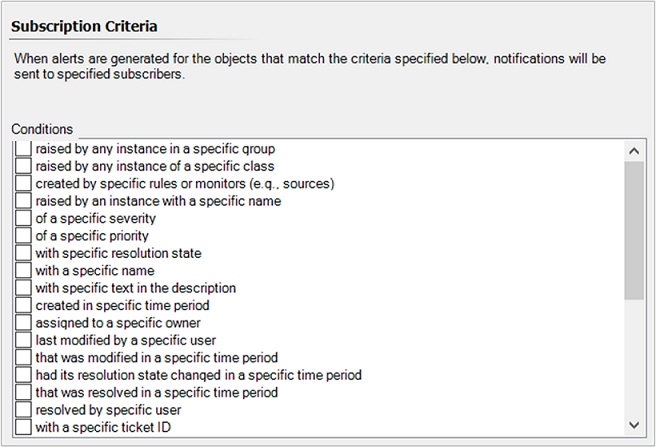
Al seleccionar una condición, se agrega a la Descripción de criterios. En el cuadro Descripción de criterios, la palabra específico aparece en azul y subrayada, y es un marcador de posición para el valor de la condición. Selecciona específico para establecer el valor de esa condición.
Por ejemplo, para la condición de gravedad específica, selecciona específica y después selecciona entre los valores disponibles: Información, Advertencia y Crítico.
Al crear una suscripción de notificación a partir de una alerta que se ha generado, las condiciones de la suscripción se configuran automáticamente con valores de la alerta específica.
Opciones de filtro de suscripción
Antes de crear una suscripción, revisaremos los dos métodos que puedes usar para filtrar las notificaciones de alerta y poder entregar alertas que cumplan determinadas condiciones, como todas las alertas de gravedad críticas con operaciones de TI de alta prioridad o desde objetos supervisados específicos, como todos los sistemas para una ubicación remota determinada, notifiquen al equipo de soporte técnico de TI local.
Especificación de las alertas que generan notificaciones (condiciones)
Al crear una suscripción para recibir una notificación cuando Operations Manager genera alertas, debes especificar los criterios o condiciones que determinan las alertas que generarán una notificación. El generador de criterios se ha mejorado para permitirte crear criterios de suscripción complejos pero útiles o eficaces mediante la capacidad de excluir objetos, usar agrupaciones AND/OR y usar expresiones regulares para notificar según los criterios necesarios.
En Ámbito, puedes elegir el ámbito de una suscripción seleccionando los grupos o clases específicos. Definir un ámbito es opcional, si no se define el ámbito, las condiciones definidas en la siguiente pantalla (Criterios) no se limitarán a ningún grupo o clase.
En Criterios, puedes establecer las condiciones para que las notificaciones se envíen a los suscriptores especificados. Si no estableces las condiciones, se enviarán notificaciones para todas las alertas. Estas condiciones se aplicarán en el ámbito definido en la pantalla anterior para enviar notificaciones a los suscriptores especificados, si el ámbito no está definido en la pantalla anterior, estas condiciones no se limitarán a ningún grupo o clase.
A continuación se muestran los ejemplos del generador de criterios que muestra expresiones únicas y grupos de expresiones:
Ejemplo: expresión única
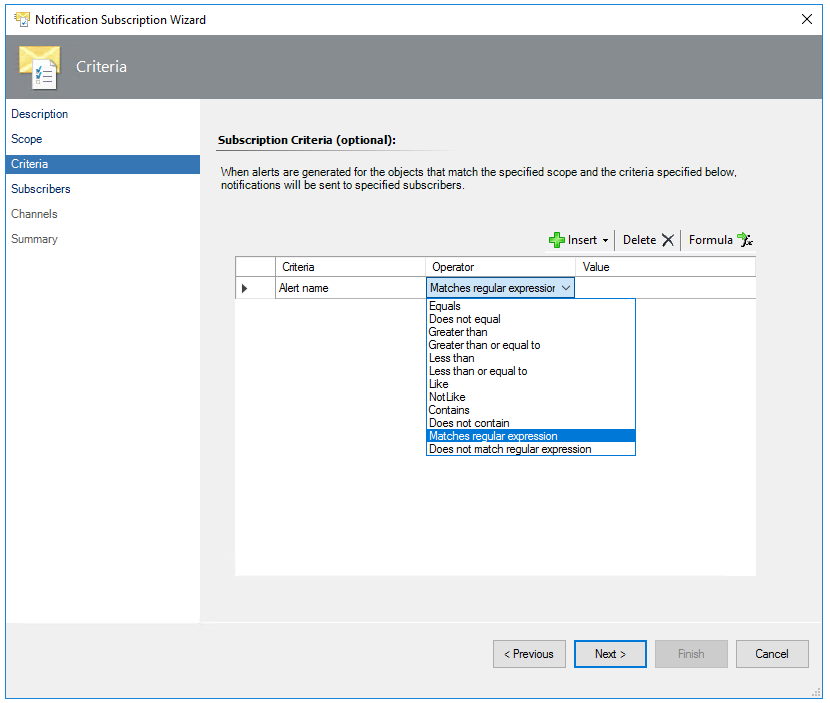
Ejemplo: grupos de expresiones
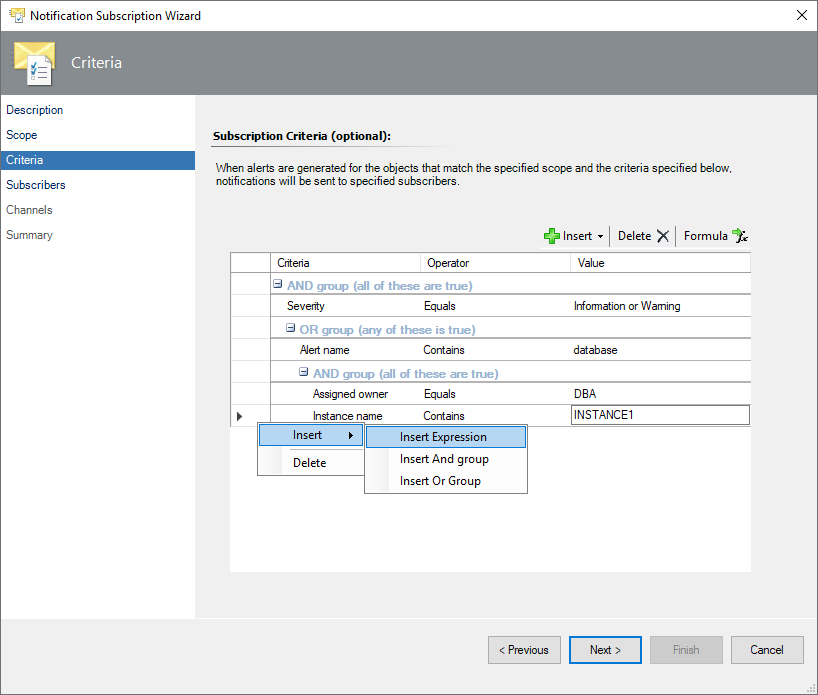
Uso de clases y grupos para incluir alertas específicas
Puedes usar clases y grupos para configurar la suscripción. Dos de las condiciones para las alertas que puedes seleccionar para una suscripción son:
Generada por cualquier instancia de un grupo específico.
Generada por cualquier instancia de una clase específica.
Puedes seleccionar varios grupos o clases al establecer el valor de cualquiera de las condiciones.
Nota:
Operations Manager no es compatible con las opciones "no es igual a" o "no es miembro de" de la pestaña Ámbito.
Grupos
Los grupos son recopilaciones lógicas de objetos, como equipos Windows, discos duros o instancias de Microsoft SQL Server. Operations Manager crea algunos grupos, como el grupo de equipos administrados del agente de Operations Manager y el grupo Todos los equipos Windows. Puede crear grupos para satisfacer sus necesidades de supervisión específicas, como Todos los equipos con Windows en una unidad organizativa específica (OU). Para obtener más información sobre la creación de grupos, consulta Creación y administración de grupos.
Los grupos pueden tener pertenencia explícita o dinámica. Supongamos que quieres crear una suscripción que envíe notificaciones para las alertas generadas por cinco servidores específicos a una persona y notificaciones para las alertas generadas por otros cinco servidores a una segunda persona. Puedes crear dos grupos y asignar explícitamente cada servidor a uno de los grupos y, luego, crear una suscripción que envíe notificaciones para cada grupo a la persona adecuada.
Al seleccionar un grupo específico como condición para una notificación de alerta, se envían notificaciones para las alertas generadas por cualquier miembro del grupo especificado.
Clases
Una clase representa un tipo de objeto y cada objeto de Operations Manager se considera una instancia de una clase determinada. Todas las instancias de una clase comparten un conjunto común de propiedades. Cada objeto tiene sus propios valores correspondientes a dichas propiedades, que se determinan cuando se detecta el objeto. La mayoría de los módulos de administración definen un conjunto de clases que describen los distintos componentes que forman la aplicación que se supervisa y a las relaciones entre esas clases.
Cada clase de Operations Manager tiene una clase base. Una clase tiene todas las propiedades de su clase base y puede agregar más. Todas las clases de los distintos módulos de administración instalados en el grupo de administración se pueden organizar en un árbol con cada clase situada bajo su clase base. Si comienzas en cualquier clase y vas recorriendo el árbol siguiendo su clase base y, luego, la clase base de esa clase, etc., llegas a la clase del objeto que es la raíz de la biblioteca de clases de System Center.
Al seleccionar una clase específica como condición para una notificación de alerta, se envían notificaciones para las alertas generadas por cualquier instancia de la clase especificada.
Ejemplos
Ejemplo 1: Para enviar notificaciones de alertas para equipos UNIX al administrador de UNIX, cree una suscripción con la condición Producido por cualquier instancia en un grupo específico, seleccione el Grupo de equipos UNIX/Linux como el valor de la condición y seleccione el administrador de UNIX como el suscriptor.
Ejemplo 2: Para enviar notificaciones de nuevas alertas con una gravedad crítica y una prioridad alta al equipo de operaciones de TI, crea una suscripción con la condición de gravedad crítica, de prioridad alta, con el estado de resolución Nuevo (0) y selecciona el suscriptor que representa al equipo de operaciones de TI.
En el primer ejemplo, el administrador de UNIX recibiría una notificación de las alertas generadas por el sistema operativo de un equipo UNIX y cualquier otra alerta que genere un equipo UNIX. En el segundo ejemplo, las notificaciones solo se enviarían cuando se generen nuevas alertas con gravedad crítica y prioridad alta.
Para crear una suscripción de notificación como administrador
Inicia sesión en el equipo con una cuenta que sea miembro del rol de administradores de Operations Manager.
En la Consola del operador, selecciona Administración.
En el área de trabajo Administración, expande Notificaciones, haz clic con el botón derecho en Suscripciones y selecciona Nueva suscripción. Se inicia el Asistente para suscripción de notificaciones.
En la página Descripción, en Nombre de suscripción, escribe un nombre descriptivo para la suscripción y una descripción breve, y selecciona Siguiente.
En la página Criterios de suscripción, puedes establecer condiciones que determinarán cuándo se enviarán las notificaciones a los suscriptores especificados. Si no estableces condiciones, se enviarán notificaciones para todas las alertas. Seleccione Siguiente.
Nota:
También recibirás notificaciones cuando se actualice una alerta.
En la página Suscriptores, selecciona Agregar para agregar suscriptores que ya están definidos o selecciona Nuevo para agregar nuevos suscriptores. Para obtener más información sobre cómo definir suscriptores, consulta Creación de suscriptores de notificaciones.
Seleccione Siguiente.
En la página Canales, selecciona Agregar para agregar un canal que ya esté definido o selecciona Nuevo para agregar uno nuevo. Para obtener más información sobre cómo definir canales, consulta Cómo habilitar un canal de notificación por correo electrónico, Cómo habilitar un canal de notificación de mensajes instantáneos, Cómo habilitar un canal de notificación de mensajes de texto y Cómo habilitar un canal de notificación de comandos.
En la sección Vencimiento de alerta de la página Canales, selecciona enviar notificaciones sin retraso o establece un valor en minutos que la notificación deba retrasarse a menos que las condiciones permanezcan sin cambios y luego selecciona Siguiente.
Revisa la configuración en la página Resumen, selecciona Finalizar y luego Cerrar.
Creación de una suscripción de notificación como operador
Inicia sesión en el equipo con una cuenta que sea miembro del rol de operador de Operations Manager u operadores avanzados.
En la consola del operador, selecciona Herramientas en la barra de menús superior y después Mis suscripciones.
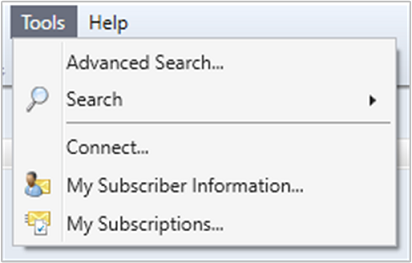
En la ventana Suscripciones de notificación, selecciona Nueva.
En la página Descripción, en Nombre de suscripción, escribe un nombre descriptivo para la suscripción y una descripción breve, y selecciona Siguiente.
En la página Criterios de suscripción, puedes establecer condiciones que determinarán cuándo se enviarán las notificaciones a los suscriptores especificados. Si no estableces condiciones, se enviarán notificaciones para todas las alertas. Seleccione Siguiente.
Nota:
También recibirás notificaciones cuando se actualice una alerta.
En la página Suscriptores, selecciona Agregar para agregar suscriptores que ya están definidos o selecciona un suscriptor en el cuadro Suscriptores seleccionados y elige Editar para cambiar la configuración de esta suscripción. Para obtener más información sobre cómo definir suscriptores, consulta Creación de suscriptores de notificaciones.
Seleccione Siguiente.
En la página Canales, selecciona Agregar para agregar un canal que ya esté definido o selecciona Nuevo para crear una copia personalizada de un canal existente. Para obtener más información sobre cómo definir canales, consulta Cómo habilitar un canal de notificación por correo electrónico, Cómo habilitar un canal de notificación de mensajes instantáneos, Cómo habilitar un canal de notificación de mensaje de texto (SMS) y Cómo habilitar un canal de notificación de comandos.
En la sección de Vencimiento de alerta de la página Canales, selecciona enviar notificaciones sin retraso o establece un valor en minutos que la notificación deba retrasarse a menos que las condiciones permanezcan sin cambios y luego selecciona Siguiente.
Revisa la configuración en la página Resumen, selecciona Finalizar y luego Cerrar.
Pasos siguientes
- Para designar cuándo enviar notificaciones y las direcciones a las que se deben enviar, consulta Cómo crear suscriptores de notificaciones.